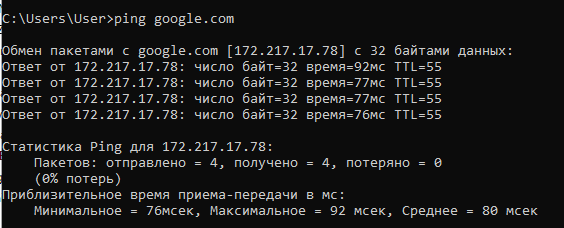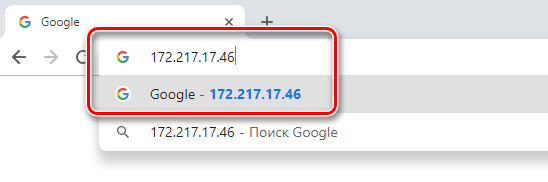что значит возникли проблемы с подключением широкополосного модема
Как решить большинство проблем с подключением к интернету
Проблемы с подключением к интернету могут расстраивать. Вместо того, чтобы жать F5 и отчаянно пытаться перезагрузить ваш любимый веб-сайт, когда у вас возникла проблема, вот несколько способов устранения неполадки и определения причины.
Перед тем, как приступать к устранению неполадок, проверьте физические подключения. Кто-то, возможно, случайно перебил кабель питания маршрутизатора или модема или вытащил кабель Ethernet из розетки.
Проверьте пинг
Одна из первых возможностей, когда соединение не работает должным образом, – это команда ping. Откройте окно командной строки через меню «Пуск» и выполните команду, например, ping google.com или ping webznam.ru.
Эта команда отправляет несколько пакетов на указанный вами адрес. Веб-сервер отвечает на каждый полученный пакет. В приведенном ниже скриншоте мы видим, что всё работает нормально – 0% потери пакетов и время, затрачиваемое каждым пакетом, довольно низкое.
Если вы видите потерю пакетов (другими словами, если веб-сервер не ответил на один или несколько отправленных вами пакетов), это может указывать на сетевую проблему. Если ответ веб-сервер иногда занимает гораздо больше времени, это также может указывать на сетевую проблему. Эта проблема может быть связана с самим веб-сайтом (маловероятно, если одна и та же проблема возникает на нескольких веб-сайтах), с вашим поставщиком услуг интернета или в вашей сети (например, с маршрутизатором).
Обратите внимание, что некоторые веб-сайты никогда не отвечают на «прозвон». Например, ping microsoft.com никогда не приведет к каким-либо ответам.
Проблемы с конкретным сайтом
Если у Вас возникают проблемы с доступом к веб-сайтам, а ping работает правильно, возможно, что один (или более) веб-сайтов испытывает проблемы на своей стороне.
Чтобы проверить, работает ли сайт должным образом, вы можете использовать инструмент проверки доступности, например: ping-admin.ru. Если этот инструмент говорит, что сайт не доступен для всех, проблема находится на стороне веб-сайта.
Если этот инструмент говорит, что сайт доступен с других точек, это может указывать на ряд вещей. Возможно, что существует проблема между вашим компьютером и путём, который требуется для доступа к серверам этого веб-сайта в сети. Вы можете использовать команду traceroute (например, tracert google.com ), чтобы трассировать пакеты маршрутов и добраться до адреса веб-сайта, чтобы посмотреть, есть ли проблемы на этом пути. Однако, если проблема будет обнаружена, вы ничего не сможете поделать, кроме как ждать её исправления.
Проблемы с модемом и маршрутизатором
Если у вас возникают проблемы с различными веб-сайтами, они могут быть вызваны вашим модемом или маршрутизатором. Модем – это устройство, которое общается с вашим поставщиком услуг интернета, в то время как маршрутизатор организует соединение между всеми компьютерами и другими сетевыми устройствами в вашем доме. В некоторых случаях модем и маршрутизатор могут быть одним и тем же устройством.
Взгляните на маршрутизатор. Если на нём мигают зеленые огни, это нормально и указывает на сетевой трафик. Если вы видите постоянный мигающий оранжевый свет, это обычно указывает на проблему. То же самое относится и к модему – мигающий оранжевый свет обычно указывает на проблему.
Если индикаторы указывают на то, что на обоих устройствах возникла проблема, попробуйте отключить их и подключить обратно. Это похоже на перезапуск компьютера. Вы также можете попробовать это, даже если индикаторы мигают нормально – некоторые маршрутизаторы иногда нужно перезагружать, как компьютеры с Windows. Имейте в виду, что вашему модему может потребоваться несколько минут для повторного подключения к интернет-провайдеру.
Если у вас по-прежнему возникают проблемы, вам может потребоваться выполнить сброс настроек на маршрутизаторе или обновить его прошивку. Чтобы проверить, действительно ли проблема связана с вашим маршрутизатором или нет, вы можете подключить кабель Ethernet вашего компьютера непосредственно к модему. Если соединение теперь работает правильно, ясно, что маршрутизатор вызывает проблемы.
Проблемы с компьютером
Если вы испытываете сетевые проблемы только на одном компьютере в сети, вполне вероятно, что на компьютере возникла программная проблема. Она может быть вызвана вирусом или какой-либо вредоносной программой или проблемой с определенным браузером.
Установите антивирус на компьютер, попробуйте использовать другой браузер и получить доступ к веб-сайту в другом браузере.
Причиной могут быть многие другие проблемы программного обеспечения, в том числе неправильно сконфигурированный межсетевой экран.
Проблемы с DNS-сервером
Когда вы пытаетесь получить доступ к Google.com, ваш компьютер связывается с его DNS-сервером и запрашивает IP-адрес Google.com. DNS-серверы по умолчанию, используемые вашей сетью, предоставляются вашим интернет-провайдером, и иногда могут иметь ошибки.
Вы можете попытаться получить доступ к веб-сайту по IP-адресу напрямую, что позволит обойти DNS-сервер. Например, введите этот адрес в адресной строке вашего веб-браузера, чтобы напрямую посетить Google: 172.217.17.46
Если метод с IP-адресом работает, но вы по-прежнему не можете получить доступ к google.com, значит проблема с вашими DNS-серверами. Вместо того, чтобы ждать, пока ваш интернет-провайдер устранит эту проблему, вы можете попробовать использовать сторонний DNS-сервер, такой как OpenDNS или Google Public DNS.
В конечном счете, большинство проблем с соединением, с которыми вы столкнетесь, вероятно, является чьей-то виной – вы не можете самостоятельно решить их. Часто, единственное, что вы можете сделать, это дождаться, когда ваш интернет-провайдер или конкретный веб-сайт устранит проблему, с которой вы столкнулись.
Если у вас возникли проблемы, вы всегда можете попробовать позвонить своему интернет-провайдеру по телефону – вы платите им за эту услугу. Они также смогут рассказать вам, является ли это проблемой, с которой другие пользователи также сталкиваются – или это проблема с вашей стороны.
Исправлено ‘У вашего широкополосного модема проблемы с подключением & # 8217; на ПК с Windows
Говоря о системах на базе Windows 8, мы в первую очередь думаем о портативных устройствах, таких как ноутбуки и планшеты. Что ж, говорим ли мы о тех же или о классических компьютерах, в настоящее время использование интернет-соединения является обязательным, поскольку все, что мы делаем, связано с онлайн-активностью.
Таким образом, почти каждый раз, когда вы используете свое устройство Windows 8, должно быть включено интернет-соединение, чтобы вы могли получать доступ к онлайн-контенту, использовать платформы социальных сетей, проверять электронную почту и так далее. Но в некоторых ситуациях вы можете столкнуться с проблемами в работе вашей сети, поскольку вы не можете использовать свое интернет-соединение. Одна из наиболее неприятных проблем, о которых сообщают пользователи Windows 8, связана с сообщением об ошибке «Ваш широкополосный модем испытывает подключение».
Эта проблема обычно вызывается вашим маршрутизатором, что означает, что вам нужно изменить некоторые настройки, чтобы устранить проблемы и иметь возможность снова включить доступ в Интернет. Таким образом, ознакомившись с приведенными ниже рекомендациями, вы сможете узнать, как легко исправить ошибку «В вашем широкополосном модеме произошла ошибка подключения» в Windows 8 или Windows 8.1.
Как исправить Ваш широкополосный модем испытывает подключение в Windows 8/8.1
Решение 1. Выполните восстановление системы
Все мы знаем, что существует общая проблема, когда речь идет о Windows 8 и ее официальных обновлениях. Что ж, одно из этих обновлений может быть причиной появления сообщения об ошибке «Ваш широкополосный модем испытывает подключение». Итак, прежде всего вы должны попытаться удалить самое последнее обновление, чтобы восстановить вашу систему. Для этого выполните следующие простые шаги:
Как только вы восстановите свою систему, проблема должна быть решена, и ваш модем снова начнет работать.
Решение 2. Обновите сетевой драйвер
Немногие пользователи также рекомендуют переустанавливать сетевой драйвер для решения этой проблемы. Для этого просто выполните следующие действия:
После удаления драйвера перезагрузите компьютер. Как только ваш компьютер перезагрузится, Windows установит драйвер по умолчанию, и проблема должна быть решена. При необходимости установите последнюю версию драйвера для сетевого адаптера и проверьте, решает ли это проблему.
По словам пользователей, проблема может быть в драйверах nForce, но после их удаления проблема должна быть полностью решена. Немногие пользователи сообщили, что вы можете решить проблему, установив более старую версию драйверов, поэтому вы можете попробовать это. В некоторых случаях использование драйверов для Windows 8 или 7 может решить проблему, поэтому не стесняйтесь попробовать их.
Обновление драйверов вручную очень раздражает, поэтому мы рекомендуем вам загрузить этот инструмент обновления драйверов (на 100% безопасный и протестированный нами), чтобы сделать это автоматически. Таким образом, вы предотвратите потерю файлов и даже необратимое повреждение вашего компьютера.
Решение 3 – Проверьте свой антивирус
Если ваш антивирус является проблемой, вы можете удалить его. Есть несколько способов сделать это, но лучший способ – загрузить специальный инструмент для удаления от разработчика антивируса. Многие антивирусные компании предлагают эти инструменты бесплатно, поэтому не стесняйтесь скачать один для своего антивируса.
Решение 4 – Установите свой маршрутизатор как WAP
Это немного продвинутое решение, поэтому, прежде чем вносить какие-либо изменения в свой маршрутизатор, мы настоятельно рекомендуем проверить подробные инструкции в руководстве к маршрутизатору. После настройки маршрутизатора как WAP, перезапустите его и проверьте, решает ли это проблему. Немногие пользователи сообщили, что это решение работает для них, поэтому не стесняйтесь попробовать его.
Решение 5. Проверьте настройки брандмауэра
По словам пользователей, у вашего широкополосного модема проблемы с подключением может появиться ошибка из-за вашего брандмауэра. Чтобы решить эту проблему, вам нужно найти Исходящие подключения, которые не соответствуют правилу, разрешены и включить его. Для этого выполните следующие действия:
После внесения этих изменений проблемы с вашим маршрутизатором должны быть решены.
Решение 6 – Проверьте свой адаптер Wi-Fi
По словам пользователей, у вашего широкополосного модема проблемы с подключением может появиться сообщение об ошибке из-за проблем с вашим адаптером Wi-Fi. Чтобы устранить эту проблему, необходимо проверить настройки Wi-Fi и убедиться, что Протокол мультиплексора сетевого адаптера Microsoft включен.
Немногие пользователи сообщили, что эта ошибка начала происходить, потому что этот протокол не был включен. Если протокол отключен на вашем компьютере, обязательно включите его еще раз. Теперь вам будет представлен список опций. Выберите Протокол из списка, и проблема должна быть решена.
Решение 7. Используйте командную строку
После выполнения всех этих команд закройте Командную строку и проверьте, сохраняется ли проблема.
Решение 8 – Перезагрузите маршрутизатор
Подождите 30 секунд или более и снова нажмите кнопку питания, чтобы включить маршрутизатор. Теперь подождите, пока ваш маршрутизатор загружается. После загрузки маршрутизатора проверьте ваш компьютер и посмотрите, появляется ли проблема по-прежнему.
Решение 9 – Сброс вашего роутера
В некоторых случаях у вашего широкополосного модема возникают проблемы с подключением может появиться сообщение об ошибке из-за конфигурации вашего маршрутизатора. Чтобы решить эту проблему, вам необходимо сбросить настройки маршрутизатора.
Если вы не можете найти параметр «Сброс» в конфигурации маршрутизатора, вы можете сбросить настройки маршрутизатора, просто нажав и удерживая скрытую кнопку «Сброс» на маршрутизаторе. Просто нажмите и удерживайте эту кнопку в течение нескольких секунд, и ваш маршрутизатор вернется к конфигурации по умолчанию.
Имейте в виду, что вам потребуется заново настроить сеть Wi-Fi и другие параметры, если вы решите сбросить настройки маршрутизатора по умолчанию.
Обычно, выполняя эти рекомендации, вы можете исправить сообщение об ошибке «Ваш широкополосный модем испытывает подключение» в системах на базе Windows 8/8.1. Если у вас все еще возникают проблемы с сетью, не стесняйтесь и укажите это в поле для комментариев снизу, и мы постараемся помочь вам как можно скорее.
Примечание редактора . Этот пост был первоначально опубликован в июле 2014 года и с тех пор был полностью переработан и обновлен для обеспечения свежести, точности и полноты.
Возникли проблемы с подключением широкополосного модема
Проблемы с подключением интернета чаще всего возникают при отключенном кабеле или неправильно работающем маршрутизаторе или модеме. Сначала попробуйте запустить средство устранения неполадок сети, чтобы убедиться, что с его помощью можно диагностировать и решить проблему.
Если запуск средства устранения неполадок не помог решить проблему, выполните следующие действия:
Некоторые модемы имеют батарею, которая предотвращает отключения индикации. В случае такого модема нажмите и быстро отпустите кнопку сброса. Если вы не можете найти кнопку сброса, извлеките аккумулятор.
Однако, если маршрутизатор использует стандарт Wireless-N, а карта в компьютере использует стандарт Wireless-G, соединение должно быть возможным, если в маршрутизаторе установлен смешанный режим, поскольку стандарт Wireless-N, сотрудничает с некоторыми или всеми предыдущими стандартами 802.11 a, 802.11 b и 802.11 g).
Если это не помогло решить проблему, попробуйте выполнить соответствующие действия, описанные в следующих разделах или в разделе Почему я не могу подключиться к сети?
Отсутствие подключения
Прежде всего, проверяем, включён ли роутер, так как часто провод задевается, из-за чего он отключается от сети. Если устройство включено в питание, но индикатор WLAN не горит, выключите точку доступа, подождите около минуты и запустите её снова.
Если же указанный индикатор засветился, но подключение отсутствует, а вот лампочка WAN или DSL не горит, то это значит, что отсутствует сигнал от провайдера. Чтобы проверить это, снова выполните перезагрузку роутера, но после выключения подождите около 5 минут. Интернет всё ещё не появился? Значит, проблемы с соединением возникли со стороны провайдера.
Если индикатор Wi-Fi горит, а при подключении провода к компьютеру соединение есть, значит, неполадки возникли в настройках оборудования или параметрах компьютера, с которого вы хотите подключиться.
Как это проверить? Сделайте следующее:
Если же в настройках вы обнаружили, что сеть включена, но её нет на компьютере или ноутбуке, то выполните такие действия:
Не сработало? Следует выяснить, в чём же кроется корень проблемы — в вашем оборудовании или роутере? Если список сетей абсолютно пуст, попробуйте подключиться к точке доступа через другое устройство. В случае, когда остальная техника не может обнаружить подключение, нужно изменить настройки роутера следующим образом:
Если вы не можете подключиться к точке доступа именно с компьютера, а на других устройствах она доступна, то придётся переустанавливать операционную систему.
Сброс параметров TCP/IP в командной строке
Если Вы не хотите переустанавливать драйверы и протоколы в системе, а нужно просто сбросить настройки IP и DNS, то в этом случае я бы рекомендовал воспользоваться возможностями командной строки и утилиты netsh (сокр. от network shell).
Указанные ниже команды просто возвращают настройки всех сетевых адаптеров к заводским, а так же удаляют все параметры, которые были выставлены программами, либо пользователями.
Что нужно делать? Начнём с того, что запустим командную строку с правами администратора. Для этого в Windows 10 надо кликнуть правой кнопкой мыши на кнопку «Пуск».
Появится меню, где надо выбрать пункт «Командная строка (Администратор)» либо, как в моём случае, «Windows PowerShell (Администратор)». В нашем случае никакой разницы в этом нет.
Далее по очереди вводим команды:
После каждой строчки нажимаем клавишу Enter и ждём результата. По завершению выполнения всех команд — перезагрузите компьютер.
Теперь немного по поясню по самим командам: ipconfig /flushdns и ipconfig /registerdns — очищается кеш сервиса DNS и обновляются записи. ipconfig /release и ipconfig /renew — запрос DHCPсерверу на переподключение и обновление IP-адреса. netsh winsock reset catalog — сбрасываются настройки конфигурации LSP Winsock с возвратом к начальному варианту. Последние две команды в свою очередь позволяют восстановить все конфигурации стека IP протоколов сетевого интерфейса для IPv4 и Ipv6.
Способ 1: Настройка роутера
Первый способ решения проблемы «Возникли проблемы с подключением широкополосного модема» подойдет тем пользователям, кто столкнулся с ней сразу же после подключения нового маршрутизатора. Дело в том, что правильная работа роутера гарантирована только в случае его правильной настройки через веб-интерфейс. Если вы не производили конфигурирование сами и в этом не помогли сотрудники провайдера, потребуется сейчас разобраться с этой операцией. Лучше всего воспользоваться поиском на нашем сайте, введя туда название модели устройства, которое требуется настроить. Так вы найдете подходящий материал с пошаговой инструкцией. Можно и ознакомиться с универсальной рекомендацией, перейдя по ссылке ниже, но при этом потребуется учитывать особенности интернет-центра.
Подробнее: Настройка роутеров компании D-Link










Изменяем Hosts
В случае, если вы пользовались Freedom, но способ с установкой и удалением программы вам не помог, то необходимо изменить файл Hosts в системе. Для этого нужен root-доступ и файловый менеджер Root Explorer:
То же самое можно сделать более простыми способами:
Если вы не собираетесь использовать AdAway, то лучше удалить все приложения, которые блокируют рекламу — они тоже могут быть причиной ошибки.
Основные проблемы
Итак. Начнем разбираться — куда пропал Интернет. Расположим причины от простой к более сложной:


Особенности проверки
Модем представляет собой специальное изделие, которое необходимо для переработки сигналов соединения с глобальной сетью и декодирования их. Обычные бытовые приборы для Интернета не понимают те сигналы, которые им передает сеть. Для того, чтобы полученные данные были переведены в рабочий вид, они должны пройти предварительную обработку на модеме или маршрутизаторе. Тогда получаемая информация становится читабельной для телефонов, персональных компьютеров, ноутбуков и планшетов.
Важно! Представленные устройства применяются как для приема, так и обработки с последующей передачей сигнала на бытовые приборы.
Роутер представляет собой похожий тип оборудования, с одним отличием — модем способен передавать сигнал только на одно устройство, а маршрутизатор сразу на несколько.
Поняв, чем являются изделия для связи с Интернетом, можно узнать основные особенности и отличия в работе с ними. Примечательно, что на сегодняшний день практически не осталось оборудования в изначальном виде, практически все виды слились и стали многофункциональными. Можно найти маршрутизатор и модем, которые слиты воедино в одной пластиковой коробке.
Однако, если взять в качестве примера классические устройства, то получатся такие отличия:
Обратите внимание! Несмотря не внешние различия в принципах работы, проверять наличие доступа к сети необходимо практически аналогично.
Связано это с тем, что сейчас практически все производители включают модем в маршрутизатор. Это делается для унификации и отсутствия необходимости покупки сразу нескольких приборов для организации нормального доступа к глобальной сети.
Роутеры, функционирующие в технологии ADSL и прочих стандартах сейчас, работают в паре со встроенными модемами, благодаря чему получается одновременный прием и передача входящей и исходящей информации.
Любые проверки оборудования следует начинать с индикации внешнего вида. Требуется осмотреть наличие подключения к исходящему кабелю, наличие всех необходимых горящих лампочек. Рекомендуется попробовать перезагрузку. Если с этим все в порядке, то следует приступать к более продвинутому тестированию.
Ввод неправильного пароля
Проблема адаптера беспроводных сетей или точки доступа часто возникает в случае, когда при подключении пользователи случайно вводят неправильный ключ, из-за чего сеть сохраняется в настройках и создаётся впечатление, что она работает. На деле же оборудование постоянно повторяет попытки подключиться к сети, так и не принимая в результате сигнал.
Чтобы исправить это, соединитесь с сетью заново, введите правильный пароль. Если устройство пропускает этот шаг, то удалите подключение из списка и добавьте его заново, чтобы появился запрос на ввод пароля.
Размещение беспроводного маршрутизатора
Разместите беспроводной маршрутизатор в месте, в котором уровень его сигнала будет максимальным, а уровень помех — минимальным. Для достижения наилучших результатов следуйте указанным ниже советам.
Разместите беспроводной маршрутизатор в центре дома или квартиры. Разместите маршрутизатор как можно ближе к центру дома или квартиры, чтобы его радиосигнал равномерно охватывал все уголки дома.
Разместите беспроводной маршрутизатор над полом вдали от стен и металлических объектов, например от металлических шкафов. Чем меньше физических препятствий между компьютером и беспроводным маршрутизатором, тем сильнее будет его сигнал.
Уменьшите уровень помех. Некоторое сетевое оборудование использует радиоканал с частотой 2,4 ГГц. Эту же частоту использует большая часть микроволновых печей и многие беспроводные телефоны. Если вы включите микроволновую печь или вам позвонят на беспроводный телефон, то сигнал беспроводного маршрутизатора может быть временно прерван. Вы можете избежать большей части таких проблем, используя беспроводный телефон, работающий на более высокой частоте, например на частоте 5,8 ГГц.
Проблема с распознаванием IP-адреса
Бывает, что вы успешно устанавливаете соединение с сетью, вводите все данные и оборудование сообщает об успешном подключении, но весь процесс останавливается на строке «Получение IP-адреса». Если устройство не может найти правильный адрес, то сигнал обрывается, а компьютер постоянно пытается заново установить связь. Чтобы этого не происходило, в настройках роутера найдите пункт о получении данных IP и активируйте режим автоматического получения этого адреса.
Чек-лист
Если что-то не получается, проверьте еще раз, что вы все сделали правильно и в нужной последовательности:
Если вы все это сделали, но доступа к Интернету у вас так и не появилось, остается только обратиться в техподдержку провайдера.
Вирус
К компьютерным вирусам как то уже привыкли и научились с ними бороться. Но то, что роутер может быть заражен и сломаться!?
Если собрались проверить роутер на работоспособность, а он перестал функционировать, то какое отношение к этому имеют вирусы, подумаете вы.
Симптомы
Да, вирусы для роутера есть и работают они по-разному:
Проверить сетевое оборудование на заражение
Рассмотрим, как проверить зараженный роутер на работоспособность. Для начала нужно убедиться, что вирус точно есть. Разберемся, как же узнать об этом.
Для этого интернет-кабель необходимо подключить напрямую к компьютеру.
Теперь требуется выполнить следующие действия:
Удаление вируса
Если теперь точно уверены, что роутер заражен, то переходим к следующему этапу:
Программный сбой
Перепроверить работоспособность маршрутизатора можно с помощью компьютера через прямое LAN-подключение. В командной строке прописываем команду «ping (адрес роутера)» и нажимаем Enter. Адрес можно обнаружить с обратной стороны прибора на наклейке.
Система должна откликнуться. Время ожидания ответа от девайса не выше десяти секунд. Если больше, то компьютер ответит, что время ожидания отклика превышено. Если эта операция, проведенная повторно, дает аналогичный результат, то явная проблема с девайсом.
Единственный выход — перепрошивка устройства. Если нет возможности выполнить эту операцию своими руками, то лучше обратиться к мастеру в сервисный центр.





Способ 3: Использование средства устранения неполадок
Когда само оборудование было проверено, но ошибка так и не исчезла, придется искать причину в самой Windows. Для начала вызовите средство устранения неполадок, которое выполнит все действия автоматически м сэкономит время.
Здесь выберите категорию «Обновление и безопасность».
Переместитесь в раздел «Устранение неполадок».
Отыщите строку «Подключение к Интернету» и нажмите по кнопке «Запустить средство устранения неполадок».
Укажите проблему «Устранение неполадок подключения к Интернету» и ожидайте окончания сканирования.
После на экране отобразится информация о том, были ли найдены какие-то ошибки и нужно ли выполнить дополнительные действия. Отталкивайтесь от этого, чтобы завершить процедуру исправления ошибок. Если проблемы найдены не были, переходите к следующему шагу.
Используем Microsoft Easy Fix
Для окончательного раскрытия темы как сбросить настройки сети в Windows, я рассмотрю ещё один вариант, который нам предоставили разработчики — это специальная утилита Microsoft Easy Fix. Скачать её можно здесь — ссылка. Есть версия даже для давно устаревшей Windows XP.Как этим пользоваться? Да очень просто. Скачиваем и запускаем:
В появившемся окне нажимаем на кнопку «Далее» и видим сообщение о том, что необходимо перезагрузить компьютер:
Снова нажимаем на кнопку «Далее». Теперь ждём пока утилита выполнит сброс сети Виндовс и настроек протокола TCP/IP, после чего вернёт нам управление компьютером. Вот и всё! Profit!
Несмотря на то, что специалисты Microsoft регулярно производят обновления, вводят все более современные технологии и радуют пользователей новыми версиями, даже в Виндовс 10 не избежать ряда проблем в работе. От их большей части можно избавиться довольно простым способом. Сброс настроек сети поможет исправить даже те ошибки, причина возникновения которых не совсем понятна пользователю.
Способ 4: Установка или обновление драйверов сетевой карты
Сетевая карта необходима для корректного подключения к сети через кабель от роутера или Wi-Fi. Если драйверы для нее отсутствуют или уже устарели, соединение может быть недоступным из-за сбоев на программном уровне. Убедитесь в том, что драйверы были скачаны и не нуждаются в обновлении. Для их инсталляции и апдейта можно использовать инструкцию на нашем сайте, перейдя по ссылке ниже.
Подробнее: Инсталляция сетевых драйверов в Windows